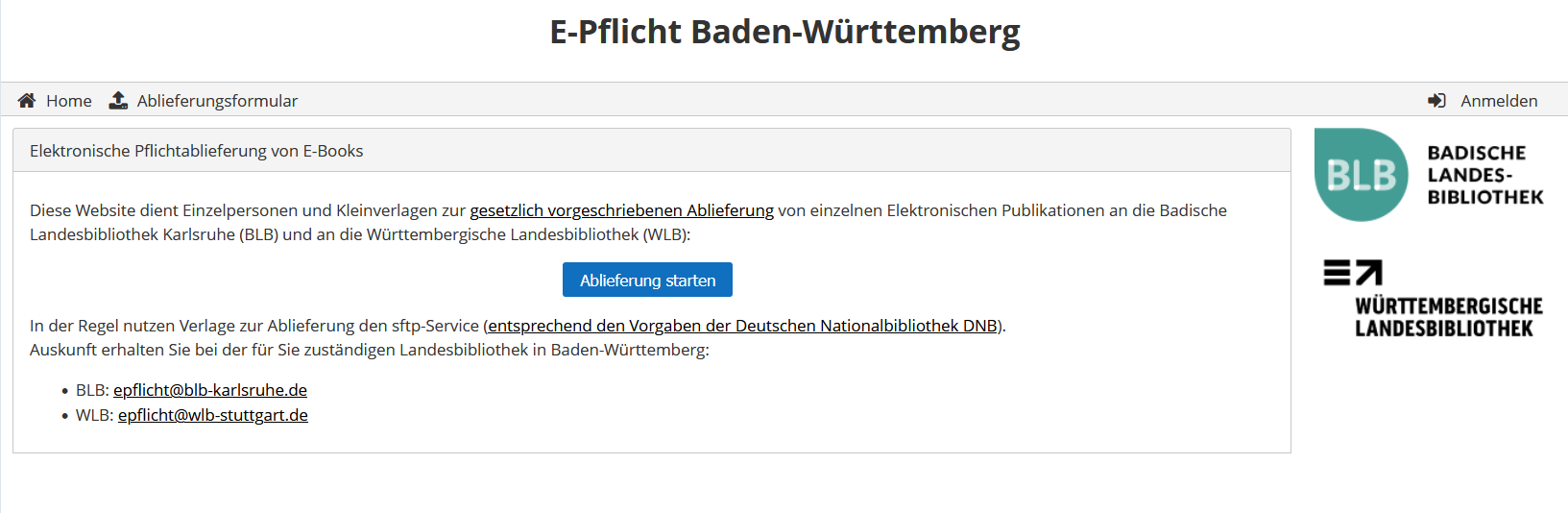Inhalt
Seitenhistorie
...
Rufen Sie das Ablieferungsformular über "Ablieferung starten" auf https://www.epflicht-bw.de auf und melden Sie sich mit Ihren Zugangsdaten an, die Sie von Ihrer Landesbibliothek erhalten haben.
Bildschirm noch einfügen
Bitte beachten Sie
- Das Formular kann jeweils nur für genau eine Netzpublikation (E-Book oder Teil einer elektronischen Zeitschrift) genutzt werden. Für jede Netzpublikation, die Sie abliefern, beginnen Sie jeweils einen neuen Ablieferungsvorgang.
- Mit gelangen Sie zum nächsten Arbeitsschritt. Dabei werden die erfassten Inhalte gespeichert.
- Manche Angaben müssen durch bestätigt werden. Dadurch wird eine formale Prüfung und die Speicherung angestoßen.
- Fehlermeldungen werden am Ort der fehlerhaften Erfassung oder am Kopf des Formulars angezeigt. Sollte ein Arbeitsschritt nach dem Klick auf „Weiter“ nicht verschwinden, überprüfen Sie bitte die ganze Seite auf Fehlermeldungen.
...
Wählen Sie im ersten Schritt die bibliografische Erscheinungsform (Teil eines elektronischen Zeitschrift oder Monografie) und Ihr Ablieferungskonto aus:
Abbildung 1: Ablieferungskonto auswählen
...
Wenn Sie einen Teil einer elektronischen Zeitschrift abliefern wollen, werden Sie aufgefordert, die Zeitschrift auszuwählen, aus der das Teil stammt. Die Zeitschrift haben Sie vor der Ablieferung schon an Ihre Landesbibliothek gemeldet, die sie aufgrund Ihrer Meldung in den Dienst eingearbeitet hat. Sollte die Zeitschrift noch nicht gemeldet oder im Auswahlmenü angezeigt werden, setzen Sie sich bitte mit Ihrer Landesbibliothek in Verbindung.
...
2 Ablieferung der Netzpublikation
Wählen Sie den Speicherort der elektronischen Publikation aus, oder geben Sie die URL an, die direkt zur elektronischen Publikation führt:
Abbildung 2: Datei der Publikation auswählen
...
Dass eine Datei gespeichert ist, erkennen Sie am Eintrag des Dateinamens in der Arbeitsfläche. Drücken Sie „Datei auswählen“, wenn Sie weitere Dateien auswählen und hochladen wollen.
Abbildung 3: Weiter oder zusätzliche Datei auswählen und hochladen
...
Falls Sie mehrere Dateien hochgeladen haben, wählen Sie das Zutreffende aus:
Abbildung 4: Startdatei auswählen
...
Für die Beschreibung von E-Books wird Ihnen dieses Formular angeboten, geben Sie mindestens „Titel“, „Erscheinungsjahr“ und „Sprache“ an („Deutsch“ ist voreingestellt):
Abbildung 5: Angaben zur Netzpublikation (E-Book)
...
Die Angaben zur Ausgabe über Band- und/oder Heftzählung, Berichtsjahr, Version und Seitenangabe sind wesentlich für die Katalogdarstellung im Erscheinungsverlauf der Zeitschrift. Mindestens eine diesbezügliche Angabe ist verpflichtend.
Zur „Identifikation der Netzpublikation“ wählen Sie den „Typ“ (Drop-Down-Menü) aus und tragen Sie die „Identifikation“ ein.
Abbildung 6: Identifikation auswählen und eintragen
...
Bitte geben Sie Verfasser/in, Herausgeber/in, Beteiligte/r an.
Abbildung 7: Angaben zu beteiligten Personen
...
Wählen Sie eine „Sachgruppe“ aus, die den Inhalt der Publikation beschreibt.
Sie erhalten dann die Möglichkeit, einen untergeordneten Sammlungseintrag auszuwählen. Die Angabe dient der groben fachlichen Zuordnung im Bibliothekskatalog und stützt sich auf die international in Bibliotheken verbreitete Dewey Decimal Classification.
Abbildung 8: Klassifikation: Sachgruppe mit Dropdown-Menü "Sammlungseinträge"
...
Sie erhalten einen vollständigen Überblick über die im Ablieferungsformular erfassten Daten. Bitte prüfen Sie sorgfältig alle Angaben. In der rechten Spalte können Sie jeden einzelnen Arbeitsschritt nochmals aufrufen und ggf. ergänzen oder korrigieren. Die in den anderen Arbeitsschritten erfassten Daten bleiben dabei erhalten.
Abbildung 9: Netzpublikation abliefern
...
Sie können über die Schaltfläche "Weitere Netzpublikation abliefern" einen neuen Ablieferungsvorgang für ein weiteres E-Book starten.
Abbildung 10: Ggf. weitere Netzpublikation abliefern
...